TikTok ကိုယ်ရေးကိုယ်တာနှင့် လုံခြုံရေးဆက်တင်များကို မည်သို့ဖွင့်ရမည်နည်း။
TikTok သည် လူကြိုက်များသည်။ဗီဒီယိုတိုများ ဖန်တီးခြင်း၊ မျှဝေခြင်းနှင့် ရှာဖွေခြင်းအတွက် လူမှုမီဒီယာပလပ်ဖောင်း။
ကျွန်ုပ်တို့၏ ရှင်းလင်းချက်လမ်းညွှန်ချက်တွင် ၎င်းသည် မည်သို့အလုပ်လုပ်ကြောင်း၊ လူငယ်များကြားတွင် အဘယ်ကြောင့် ရေပန်းစားကြောင်း၊ နှင့် မိဘများ သတိထားသင့်သည့် အန္တရာယ်များကို ဖော်ပြထားပါသည်။ ရှင်းပြသူလမ်းညွှန်ကိုဖတ်ပါ။ ဒီမှာ .
Tik Tok ကိုယ်ရေးကိုယ်တာနှင့် ဘေးကင်းရေး ဆက်တင်များ
သင့်ကလေး သို့မဟုတ် ဆယ်ကျော်သက်အသုံးပြုနေသည့် အက်ပ်များနှင့် ပလပ်ဖောင်းများရှိ ကိုယ်ရေးကိုယ်တာနှင့် လုံခြုံရေးဆက်တင်များကို ရင်းနှီးကျွမ်းဝင်စေရန် အချိန်ယူရန် အရေးကြီးပါသည်။
2021 တွင် TikTok သည် အသက် 13-15 နှစ်ကြား မှတ်ပုံတင်ထားသော အကောင့်ကိုင်ဆောင်သူများအတွက် သီးသန့်ဆက်တင်အသစ်များကို မိတ်ဆက်ပေးခဲ့ပြီး၊ ဆိုလိုသည်မှာ အသုံးပြုသူ၏ မှတ်ပုံတင်ထားသော အသက်အရွယ်ပေါ်မူတည်၍ ပုံသေဆက်တင်အချို့ ကွဲပြားပါသည်။ ဤဆက်တင်များထဲမှ အချို့ကို ပြောင်းလဲနိုင်သည် သို့မဟုတ် အသုံးပြုသူများသည် မတူညီသော မွေးသက္ကရာဇ်ပါရှိသည့် အကောင့်တစ်ခုကို ဖန်တီးခြင်းဖြင့် ၎င်းတို့ကို ကျော်ဖြတ်နိုင်သည်ကို သတိပြုရန် အရေးကြီးသည်။
မှတ်စု: TikTok သို့ စာရင်းသွင်းရန် အနည်းဆုံး အသက်မှာ 13 နှစ်ဖြစ်သည်။ အိုင်ယာလန်တွင် Digital Age of Consent ကို အသက် 16 နှစ်တွင် သတ်မှတ်ထားသည်။ ထိုအသက်အရွယ်အောက် ကလေးများအတွက် မိဘ သို့မဟုတ် အုပ်ထိန်းသူမှ ခွင့်ပြုချက်ပေးရမည်။
အက်ပ်အလုပ်လုပ်ပုံနှင့် ကိုယ်ရေးကိုယ်တာနှင့် ဘေးကင်းရေးဆက်တင်များကို အဖြေရှာရန် အချိန်ယူရန် အကြံပြုအပ်ပါသည်။
ဤ FAQs များသည် TikTok ကိုယ်ရေးကိုယ်တာဆက်တင်များ၊ ၎င်းတို့ကိုမည်သို့ဖွင့်ရမည်၊ မသင့်လျော်သောအကြောင်းအရာ သို့မဟုတ် အပြုအမူကို ပိတ်ဆို့နည်းနှင့် အစီရင်ခံရန် နှင့် မိဘများအတွက် အကြံပြုချက်များကို ကြည့်ရှုသည်။
ကြီးမားသောဖိုင်များကို windows 10 ကိုရှာဖွေပါ
TikTok အကောင့် လျှို့ဝှက်ရေး
ဇန်နဝါရီ 2021 ခုနှစ်အထိ၊ အသက် 16 နှစ်အောက် Tik Tok အသုံးပြုသူများအတွက် အကောင့်များကို ပုံမှန်အားဖြင့် သီးသန့်အဖြစ် သတ်မှတ်ထားပြီး၊ ဤအသက်အရွယ်နှင့်အထက် အသုံးပြုသူများအတွက် အကောင့်များကို မူရင်းအတိုင်း အများသူငှာအသုံးပြုနိုင်ပါသည်။ သီးသန့်အကောင့်ဆိုသည်မှာ သင့်အကောင့်ကို လိုက်ကြည့်နိုင်ပြီး သင့်ဗီဒီယိုများကို ကြည့်ရှုနိုင်သူများကို အတည်ပြုရပါမည်။ ကိုယ်ပိုင်အကောင့်တစ်ခုဖြင့် TikTok အသုံးပြုသူအားလုံးသည် သင့်ပရိုဖိုင်ပုံ၊ အသုံးပြုသူအမည်နှင့် ကိုယ်ရေးအချက်အလက်တို့ကို ကြည့်ရှုနိုင်ဆဲဖြစ်သည်။ ထို့ကြောင့် ကိုယ်ရေးကိုယ်တာ သို့မဟုတ် အထိခိုက်မခံသော အချက်အလက်များကို မဖော်ပြရန် အရေးကြီးသည်။ . အသက် 16 နှစ်အောက် အသုံးပြုသူများသည် မူရင်းအတိုင်း ကိုယ်ပိုင် TikTok အကောင့်ရှိသော်လည်း ၎င်းကို အများသူငှာအကောင့်သို့ ပြောင်းရန် ရွေးချယ်ခွင့်ရှိပါသည်။

TikTok ဗီဒီယို ဒေါင်းလုဒ်များ
အက်ပ်တွင် ဤဆက်တင်ကို ချိန်ညှိမထားပါက TikTok ဗီဒီယိုများကို အခြားအသုံးပြုသူများက ဒေါင်းလုဒ်လုပ်နိုင်ပါသည်။ အသက် 16 နှစ်အောက် အသုံးပြုသူများအတွက် ဗီဒီယိုဒေါင်းလုဒ်များကို 'ပိတ်' ဟု သတ်မှတ်ထားပြီး ၎င်းကို ပြောင်းလဲ၍မရပါ။
ဗီဒီယိုဒေါင်းလုဒ်များကို ပိတ်ရန်/ဖွင့်ရန် ဆက်တင်ကို သုံးစွဲသူ၏အကောင့်အတွင်း ဆက်တင်များနှင့် ကိုယ်ရေးကိုယ်တာ အောက်တွင် တွေ့ရှိရသည်။
ကွန်ပျူတာကအသံထုတ်ကုန်များတပ်ဆင်ထားခြင်းမရှိဟုဆိုသည်
TikTok ဗီဒီယို မှတ်ချက်များ
TikTok လျှို့ဝှက်ရေးဆက်တင်များစွာကဲ့သို့ပင် ပုံသေရွေးချယ်မှုများနှင့် ၎င်းတို့ကို ပြောင်းလဲနိုင်သည်ရှိမရှိ၊ အသုံးပြုသူ၏ အသက်အပေါ်မူတည်ပါသည်။ ဥပမာ, အသက် 16 နှစ်အောက် အသုံးပြုသူများအတွက် မူရင်းဆက်တင်မှာ 'သူငယ်ချင်းများ' ဆိုသည်မှာ သင့်ဗီဒီယိုများကို လိုက်ကြည့်သူများသာ မှတ်ချက်ပေးနိုင်ပါသည်။ ၎င်းကို 'မည်သူမျှ' သို့ ပြောင်းလဲနိုင်သော်လည်း 'လူတိုင်း' အဖြစ် ပြောင်းလဲ၍ မရပါ။ အသက် 16 နှစ်အထက် အသုံးပြုသူများအတွက် မှတ်ချက်များအတွက် မူရင်းဆက်တင်မှာ 'လူတိုင်း' ဖြစ်သည်။ ၊ ဆက်တင်များနှင့် ကိုယ်ရေးကိုယ်တာ မီနူးတွင် ဤရွေးချယ်မှုကို ပြောင်းလဲနိုင်သည်။

သင့်ပို့စ်အောက်ရှိ ရွေးချယ်မှုများတွင် ဗီဒီယိုတစ်ခုချင်းစီ၏ မှတ်ချက်များကို ပိတ်နိုင်သည်။
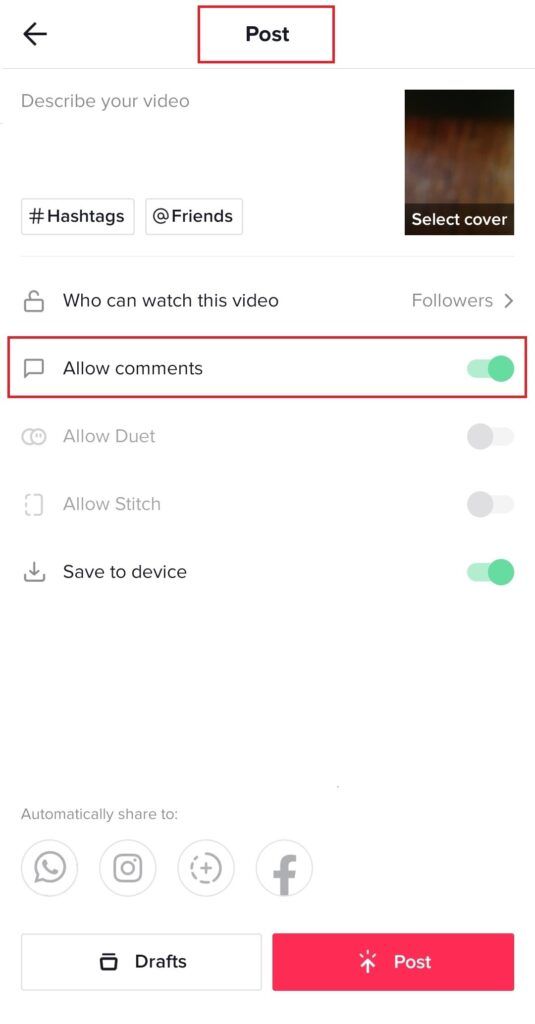 TikTok Duet နှင့် Stitching
TikTok Duet နှင့် Stitching
TikTok ပါ။ 'Duet' လုပ်ဆောင်ချက်သည် သုံးစွဲသူများအား မူရင်းနှင့် ဘေးချင်းကပ်လျက် ဖွင့်ထားသည့် ၎င်းတို့၏ ကိုယ်ပိုင်ဗီဒီယိုကို မှတ်တမ်းတင်ခြင်းဖြင့် အခြားသူများ၏ ဗီဒီယိုများကို တုံ့ပြန်နိုင်စေပါသည်။
ဟိ 'ချုပ်ရိုး' လုပ်ဆောင်ချက်သည် သုံးစွဲသူများအား အခြားသူတစ်ဦး၏ဗီဒီယို၏ အပိုင်း (အများဆုံး 5 စက္ကန့်) ကို ချုံ့နိုင်စေမည်ဖြစ်ပြီး၊ ဇာတ်သိမ်းအသစ်ကို မှတ်တမ်းတင်ကာ ၎င်းတို့ပြုလုပ်ထားသော ဗားရှင်းအသစ်ကို မျှဝေနိုင်စေမည်ဖြစ်သည်။
ဟိ 'Duet' နှင့် 'ချုပ်ရိုး' အင်္ဂါရပ်များသည် အသုံးပြုသူများသည် ၎င်းတို့မသိသော သို့မဟုတ် မလိုက်နာသော်လည်း TikTok ဗီဒီယိုများကို ဖန်တီးထားသည့် အခြားသူများနှင့် ပူးပေါင်းနိုင်သည်ဟု ဆိုလိုသည်။
ဤအင်္ဂါရပ်များအတွက် ကိုယ်ရေးကိုယ်တာ ရွေးချယ်မှုများ ကွဲပြားသည်။ အသက် 16 နှစ်အောက် အသုံးပြုသူများအတွက် ၎င်းတို့ကို 'Only Me' ဟု သတ်မှတ်ထားပြီး ပြောင်းလဲ၍မရပါ။ အခြားအသုံးပြုသူများအတွက်၊ ဤဆက်တင်ကို ဆက်တင်များနှင့် လျှို့ဝှက်ရေးမီနူးတွင် 'သူငယ်ချင်းများ'၊ 'လူတိုင်း' သို့မဟုတ် 'ကျွန်ုပ်တစ်ဦးတည်း' သို့ ပြောင်းနိုင်သည်။

TikTok - သင့်အကောင့်ကို အခြားသူများအား အကြံပြုပါ။
ဤဆက်တင်ကြောင့် TikTok အကောင့်ကိုင်ဆောင်သူများသည် ၎င်းတို့၏အကောင့်ကို အခြားအသုံးပြုသူများအား လိုက်ကြည့်လိုသည့်အကောင့်အဖြစ် အခြားအသုံးပြုသူများအား အကြံပြုထားခြင်းရှိမရှိ ရွေးချယ်နိုင်စေပါသည်။ အသက် 16 နှစ်အောက် အသုံးပြုသူများအတွက် မူရင်းဆက်တင်မှာ 'Off' ဖြစ်သော်လည်း 'On' သို့ ပြောင်းလဲနိုင်သည်။ 16 နှစ်အထက်အသုံးပြုသူများအတွက်၎င်းကိုပုံမှန်အားဖြင့် 'On' ဟုသတ်မှတ်ထားသည်။ ဤဆက်တင်ကို ဆက်တင်များနှင့် ကိုယ်ရေးကိုယ်တာ မီနူးတွင် ပြောင်းလဲနိုင်သည်။
ကျွန်ုပ်၏ SD ကဒ်ကိုမည်ကဲ့သို့ format လုပ်နိုင်သနည်း

TikTok - ပိတ်ဆို့ခြင်းနှင့် အစီရင်ခံခြင်း။
ပိတ်ဆို့ခြင်း။
အခြား TikTok အသုံးပြုသူကို ပိတ်ဆို့ခြင်းသည် သင့်ဗီဒီယိုများကို ကြည့်ရှုနိုင်ခြင်း၊ သို့မဟုတ် မှတ်ချက်များ၊ လိုက်ခ်များ၊ လိုက်ခ်များ သို့မဟုတ် တိုက်ရိုက်မက်ဆေ့ချ်မှတစ်ဆင့် သင်နှင့် အပြန်အလှန်တုံ့ပြန်နိုင်မည်မဟုတ်ကြောင်း ဆိုလိုသည်။
အသုံးပြုသူအား ပိတ်ဆို့နည်း
- အစက် 2 ကို နှိပ်ပါ။အသုံးပြုသူ၏ ပရိုဖိုင်၏ ညာဘက်အပေါ်တွင်
- 'Block' ကို ရွေးပါ

အစီရင်ခံခြင်း။
TikTok အသုံးပြုသူများသည် အခြားအသုံးပြုသူများ၊ ဗီဒီယိုများ၊ မှတ်ချက်များ၊ တိုက်ရိုက်မက်ဆေ့ချ်များ၊ hashtags၊ တိုက်ရိုက်ဗီဒီယိုများနှင့် မှတ်ချက်များနှင့် အသံများကို အစီရင်ခံနိုင်ပါသည်။
အသုံးပြုသူတစ်ဦး၊ ဗီဒီယို သို့မဟုတ် တိုက်ရိုက်မက်ဆေ့ချ်ကို အစီရင်ခံရန်-
- အစက် 2 ကို နှိပ်ပါ။စခရင်၏အပေါ်ဘက်ညာဘက်တွင်
- အစီရင်ခံစာကိုရွေးချယ်ပါ။
- အစီရင်ခံခြင်းအတွက် အကြောင်းရင်းကို ရွေးချယ်ပါ။

hashtag သို့မဟုတ် အသံကို သတင်းပို့ရန်-
- Share ခလုတ်ကိုနှိပ်ပါ။
- အစီရင်ခံစာကိုရွေးချယ်ပါ။
- အစီရင်ခံခြင်းအတွက် အကြောင်းရင်းကို ရွေးချယ်ပါ။

windows key ကိုအလုပ်မလုပ်ပါဘူး
မှတ်ချက်တစ်ခု အစီရင်ခံရန် သို့မဟုတ် တိုက်ရိုက်ဗီဒီယို မှတ်ချက်ပေးရန်-
- မှတ်ချက်ကို အကြာကြီးနှိပ်ပါ။
- အစီရင်ခံစာကိုရွေးချယ်ပါ။
- အစီရင်ခံခြင်းအတွက် အကြောင်းရင်းကို ရွေးချယ်ပါ။

အကြောင်းအရာနှင့် မှတ်ချက်များကို စစ်ထုတ်ပါ။
ကိုယ်ရေးကိုယ်တာဆက်တင်တွင် သုံးစွဲသူများသည် spam သို့မဟုတ် ရိုင်းစိုင်းသောမှတ်ချက်များကို အတည်မပြုပါက ကန့်သတ်ရန် မှတ်ချက်စစ်ထုတ်မှုများကို ဖွင့်ရန် ရွေးချယ်ခွင့်ရှိပြီး ၎င်းတို့ကို အတည်ပြုမခံရပါက ဝှက်ထားမည့် ဗီဒီယိုများတွင် အဓိကစကားလုံးများကို စစ်ထုတ်ရန် ရွေးချယ်ခွင့်ရှိသည်။ အသက် 16 နှစ်အောက် အသုံးပြုသူများအတွက်၊ ဤဆက်တင်ကို မူရင်းအတိုင်း ဖွင့်ထားပြီး ပြောင်းလဲ၍မရပါ။

ကန့်သတ်မုဒ်
ကန့်သတ်မုဒ်သည် အသုံးပြုသူ၏ TikTok သတင်းဖိဒ်တွင် အသက်-မသင့်လျော်သော အကြောင်းအရာများ၏ အသွင်အပြင်ကို ကန့်သတ်ရန် ကူညီပေးနိုင်သည့် ရွေးချယ်မှုတစ်ခုဖြစ်သည်။ ဤဆက်တင်ကို Digital Wellbeing မီနူးမှတစ်ဆင့် ဖွင့်နိုင်ပြီး စကားဝှက်ဖြင့် ကာကွယ်နိုင်ပါသည်။

ကန့်သတ်ချုပ်ချယ်မှုများနှင့် စစ်ထုတ်မှုထိန်းချုပ်မှုများသည် မသင့်လျော်သောအကြောင်းအရာများကြုံတွေ့ရနိုင်ခြေကို လျှော့ချရန် ကောင်းမွန်သောပံ့ပိုးကူညီမှုတစ်ခုဖြစ်သော်လည်း မည်သည့်စစ်ထုတ်မှုမှ 100% ထိရောက်မှုမရှိသည့်အပြင် အင်တာနက်ကို ဘေးကင်းစွာအသုံးပြုခြင်းအကြောင်း သင့်ကလေးအား စကားပြောရန် အရေးကြီးပါသည်။
ဂဏန်းတွက်စက်ကိုဘယ်လိုရနိုင်မလဲ 10
မိသားစုတွဲ့ခြင်း။
မိသားစုတွဲ မိဘ သို့မဟုတ် အုပ်ထိန်းသူအား ၎င်းတို့၏ TikTok အကောင့်ကို ၎င်းတို့၏ ဆယ်ကျော်သက်အကောင့်နှင့် ချိတ်ဆက်ခွင့်ပြုသည့် အင်္ဂါရပ်တစ်ခုဖြစ်သည်။ မိသားစုတွဲချိတ်ခြင်းကို ဖွင့်ထားခြင်းဖြင့်၊ မိဘများသည် မျက်နှာပြင်အချိန်စီမံခန့်ခွဲမှု၊ ကန့်သတ်မုဒ်၊ ရှာဖွေမှု၊ တိုက်ရိုက်စာတိုပေးပို့မှု၊ ၎င်းတို့၏အကောင့်ကို ရှာဖွေတွေ့ရှိနိုင်ပြီး ၎င်းတို့၏ဗီဒီယိုများကို ကြိုက်နှစ်သက် သို့မဟုတ် မှတ်ချက်ပေးခြင်းအပါအဝင် ထိန်းချုပ်မှုများကို သတ်မှတ်နိုင်သည်။

မိဘများအတွက် အကြံပြုချက်များ
- ကိုယ်ရေးကိုယ်တာနှင့် ဘေးကင်းလုံခြုံရေးဆက်တင်များကို ရင်းနှီးပြီး ပုံမှန်စစ်ဆေးပါ။ သင့်ကလေးအား ၎င်းတို့၏အကောင့်ရှိ ကိုယ်ရေးကိုယ်တာဆက်တင်များကို နားလည်ရန် အရေးကြီးကြောင်းနှင့် ကိုယ်ရေးကိုယ်တာ သို့မဟုတ် အရေးကြီးသောအချက်အလက်များကို ဖော်ပြခြင်းမပြုဘဲ သင့်ကလေးအား စကားပြောပါ။ ဒါတွေ စကားပြောဆိုချက်များ သင့်ကလေးသည် ၎င်းတို့၏ပရိုဖိုင်ကို ကာကွယ်ရန်နှင့် အွန်လိုင်းတွင် ပို့စ်တင်ခြင်းနှင့် မျှဝေသည့်အကြောင်းအရာအတွက် တာဝန်ရှိခြင်းအကြောင်း သင့်ကလေးနှင့် စကားပြောဆိုရန် အသုံးဝင်သောနည်းလမ်းတစ်ခုဖြစ်သည်။
- လူငယ်အများစုသည် ၎င်းတို့၏ သူငယ်ချင်းအသိုင်းအဝိုင်းကို ကျယ်ပြန့်စေရန် အင်တာနက်ကို အသုံးပြုကြသည်။ သင့်ကလေးအား အွန်လိုင်းတွင် သူငယ်ချင်းများဖွဲ့ခြင်းအကြောင်း ဆွေးနွေးခြင်းသည် ကောင်းမွန်သော အကြံဥာဏ်ဖြစ်သည်၊ ၎င်းတို့၏ သူငယ်ချင်းစာရင်းကို ပုံမှန်စစ်ဆေးခြင်းနှင့် ကိုယ်ရေးကိုယ်တာအချက်အလက်များကို ထုတ်ဖော်သည့်အခါ ဂရုတစိုက်ထားရှိခြင်း၏ အရေးကြီးမှု။ မိဘတွေအတွက်တော့ ဒါတွေပါ။ စကားပြောဆိုချက်များ အွန်လိုင်းတွင် သူငယ်ချင်းဖွဲ့ခြင်းဆိုင်ရာ အဓိက ထည့်သွင်းစဉ်းစားမှုများပါဝင်ပြီး သင့်ကလေးနှင့် စကားစမြည်စတင်ရန် နည်းလမ်းကောင်းတစ်ခုဖြစ်သည်။
- ၎င်းတို့၏ အွန်လိုင်းဂုဏ်သတင်းကို စီမံခန့်ခွဲခြင်းအကြောင်း သင့်ကလေးနှင့် ဆွေးနွေးပါ။ ဆိုရှယ်မီဒီယာသည် အခြားသူများနှင့် မျှဝေရန်နှင့် ချိတ်ဆက်ရန် နည်းလမ်းကောင်းတစ်ခုဖြစ်သော်လည်း အကြောင်းအရာများကို အွန်လိုင်းပေါ်တွင် တင်လိုက်သည်နှင့် ၎င်းသည် မည်သည့်နေရာသို့သွားသည်ကို ထိန်းချုပ်ရန် ခက်ခဲသည်။ ကျွန်တော်တို့ရဲ့ သင်၏အွန်လိုင်းနာမည်ကျော်ကြားမှုစာရင်းကို စီမံခန့်ခွဲခြင်း။ အပြုသဘောဆောင်သော ဒစ်ဂျစ်တယ်ခြေရာကိုချန်ထားရန် အသုံးဝင်သောနည်းလမ်းတစ်ခုဖြစ်သည်။
- တစ်ခုခုမှားသွားရင် သူတို့ကို ကူညီပံ့ပိုးပေးဖို့ သင့်ကလေးကို စိတ်ချပါ။ . ဟိ Webwise Parents Hub ဆိုက်ဘာအနိုင်ကျင့်ခြင်းနှင့် အွန်လိုင်းနှောင့်ယှက်ခြင်းအပါအဝင် ကျွမ်းကျင်သူများထံမှ သတင်းအချက်အလက်များ၊ ပံ့ပိုးမှုများနှင့် အကြံဉာဏ်များစွာ ရှိပြီး၊ အွန်လိုင်းမှာ တစ်ခုခုမှားသွားရင် ဘာလုပ်မလဲ။
- မိဘများစွာအတွက် ၎င်းတို့၏ကလေး အွန်လိုင်းအသုံးပြုချိန်ပမာဏသည် စိုးရိမ်စရာဖြစ်နိုင်သည်။ ကြှနျုပျတို့မှာ ... ရှိသညျ သင့်ကလေးနှင့် screen time တွင် သင့်ကလေးနှင့် စကားပြောဆိုရန် အကြံဉာဏ်များနှင့် လမ်းညွှန်ချက်များအတွက် လမ်းညွှန်တစ်ခု ဖန်တီးခဲ့သည်၊ သင့်ကလေးသည် ၎င်းတို့၏အချိန်များကို အွန်လိုင်းတွင် အများဆုံးအသုံးပြုကြောင်း သေချာစေရန် ကူညီပေးရန်။ ပိုပြီးအမြင် အသုံးပြုချိန်- မိဘများအတွက် အကြံပြုချက်
- အွန်လိုင်းဖြစ်ခြင်းသည် ယခုအခါ ဆယ်ကျော်သက်ဘဝ၏ အရေးပါသောအစိတ်အပိုင်းတစ်ခုဖြစ်သည်။ လူငယ်အများစုသည် ၎င်းတို့အွန်လိုင်းတွင်ရှိသော အပြန်အလှန်ဆက်သွယ်မှုများတွင် တန်ဖိုးများစွာထားကြပြီး အခြားလူများက ဆိုရှယ်မီဒီယာပေါ်တွင် မျှဝေရန်ရွေးချယ်သည့်အကြောင်းအရာ၊ . ၎င်းသည် စိတ်ကူးယဉ်စံနှုန်းများနှင့်အညီ နေထိုင်ရန် ဖိအားများကို ဖန်တီးပေးနိုင်ပြီး ၎င်းတို့၏ အွန်လိုင်းကျန်းမာရေးအပေါ် သက်ရောက်မှုရှိသည်။ မိဘများနှင့် ပြုစုစောင့်ရှောက်သူများသည် အွန်လိုင်းတွင် အပြုသဘောဆောင်သော မိမိကိုယ်ကိုတန်ဖိုးထားမှုကို မြှင့်တင်ခြင်းဖြင့် ဆယ်ကျော်သက်များကို ပံ့ပိုးပေးနိုင်ပါသည်။ စကားပြောဆိုချက်များ ထိုစကားဝိုင်းကို စတင်ရန် အထောက်အကူ ဖြစ်စေနိုင်သည်။
အသုံးဝင်သောလင့်များ
- Webwise Parents Hub – www.webwise.ie/parents
- TikTok ကိုယ်ရေးကိုယ်တာ ထိန်းချုပ်မှုများ - https://support.tiktok.com/en/account-and-privacy/account-privacy-settings/privacy-controls
- မိဘများအတွက် TikTok - လုံခြုံရေးစင်တာ - https://support.tiktok.com/en/safety-hc/account-and-user-safety/for-parents-and-guardians
- TikTok မိဘအုပ်ထိန်းသူလမ်းညွှန် - https://newsroom.tiktok.com/en-us/tiktok-parental-guide



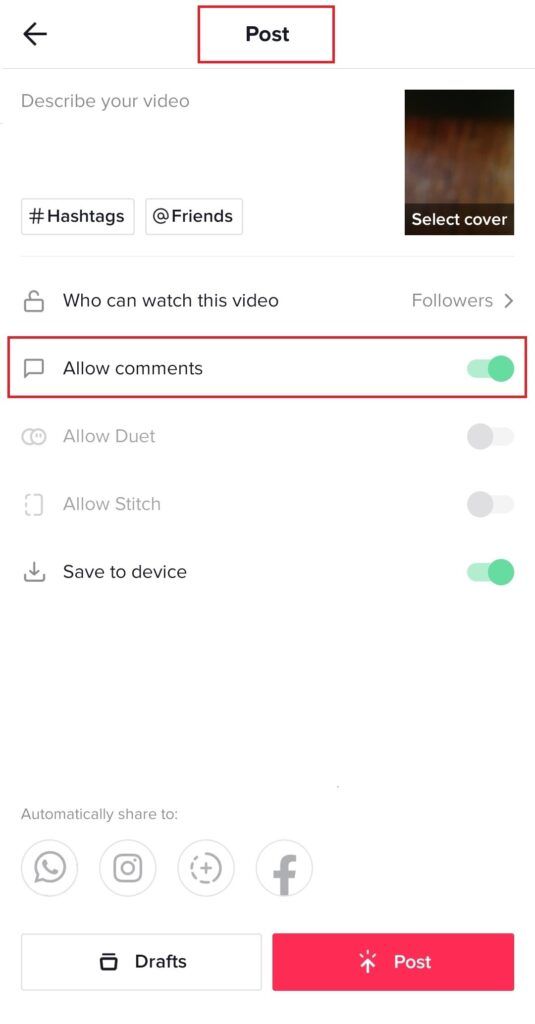 TikTok Duet နှင့် Stitching
TikTok Duet နှင့် Stitching 
